Trên điện thoại Samsung có sẵn tính năng ẩn và hiển thị ứng dụng tùy ý. Đây là một tính năng cực kỳ hữu ích trong trường hợp bạn có một ứng dụng nào đó không muốn người khác tiếp cận trên thiết bị của mình.
Người dùng điện thoại Samsung Galaxy không cần phải cài đặt thêm bất cứ ứng dụng hỗ trợ nào trên điện thoại để ẩn ứng dụng, mà chỉ cần bật tính năng ẩn ứng dụng đã có sẵn trên thiết bị. Những ứng dụng đã ẩn đi sẽ không hiển thị trên màn hình, trừ khi bạn mở chế độ hiển thị chúng. Bài viết dưới đây sẽ hướng dẫn bạn cách ẩn ứng dụng trên điện thoại Samsung.
Ẩn ứng dụng trên điện thoại Samsung Galaxy
Đây nhìn chung là một quy trình đơn giản:
Bước 1: Nhấn và giữ vào một vị trí trống bất kỳ trên chính màn hình điện thoại để hiển thị danh sách các tùy chọn màn hình chờ. Tiếp theo, bạn nhấn vào mục Cài đặt ở góc ngoài cùng bên dưới.
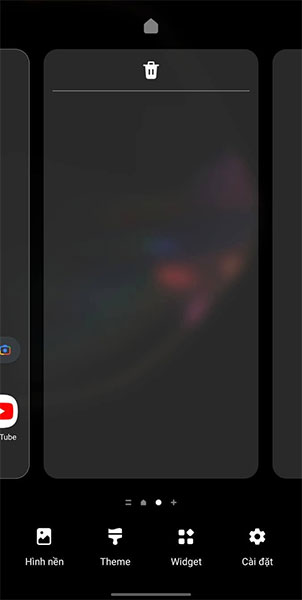
Bước 2: Menu cài đặt màn hình chờ sẽ hiện ra. Tại đây, hãy nhấn vào mục Ẩn ứng dụng.
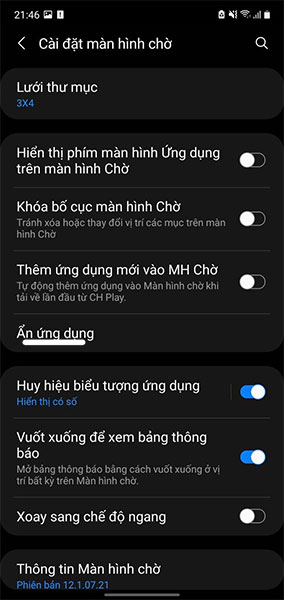
Bước 3: Danh sách tất cả các ứng dụng đã cài đặt trên điện thoại của bạn (sắp xếp theo bảng chữ cái) sẽ hiện ra. Hãy bấm chọn tất cả các ứng dụng mà bạn muốn ẩn và nhấn vào Hoàn tất. Có thể nhập từ khóa tên ứng dụng vào khung Tìm kiếm trong trường hợp bạn có quá nhiều ứng dụng trên máy.
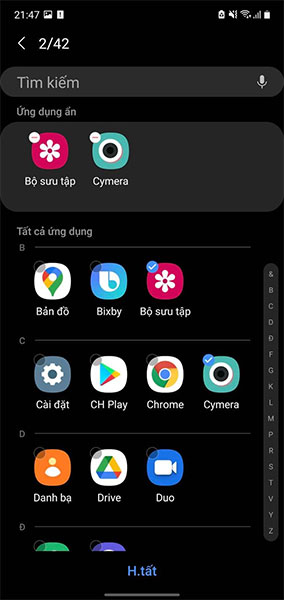
Tất cả chỉ đơn giản có vậy. Các ứng dụng mà bạn vừa chọn sẽ không hiển thị ngoài màn hình chính cũng như trong danh sách ứng dụng bên ngoài, nhưng vẫn tồn tại trên hệ thống. Đồng thời, bạn vẫn có thể truy cập ứng dụng đã ẩn bằng cách tìm kiếm tên của chúng.
Xem thêm:
 Công nghệ
Công nghệ  Windows
Windows  iPhone
iPhone  Android
Android  Học CNTT
Học CNTT  Download
Download  Tiện ích
Tiện ích  Khoa học
Khoa học  Game
Game  Làng CN
Làng CN  Ứng dụng
Ứng dụng 





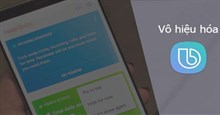


 Thiết lập cơ bản
Thiết lập cơ bản  Thủ thuật ứng dụng
Thủ thuật ứng dụng  Chat - Gọi điện - Nhắn tin
Chat - Gọi điện - Nhắn tin  Mạng xã hội
Mạng xã hội  Chụp & Xử lý ảnh
Chụp & Xử lý ảnh  Bảo mật & Diệt Virus
Bảo mật & Diệt Virus  Lưu trữ - Đồng bộ
Lưu trữ - Đồng bộ  Cá nhân hóa
Cá nhân hóa  Hình nền điện thoại
Hình nền điện thoại 









 Linux
Linux  Đồng hồ thông minh
Đồng hồ thông minh  macOS
macOS  Chụp ảnh - Quay phim
Chụp ảnh - Quay phim  Phần cứng
Phần cứng  Thủ thuật SEO
Thủ thuật SEO  Kiến thức cơ bản
Kiến thức cơ bản  Dịch vụ ngân hàng
Dịch vụ ngân hàng  Lập trình
Lập trình  Dịch vụ công trực tuyến
Dịch vụ công trực tuyến  Dịch vụ nhà mạng
Dịch vụ nhà mạng  Quiz công nghệ
Quiz công nghệ  Microsoft Word 2016
Microsoft Word 2016  Microsoft Word 2013
Microsoft Word 2013  Microsoft Word 2007
Microsoft Word 2007  Microsoft Excel 2019
Microsoft Excel 2019  Microsoft Excel 2016
Microsoft Excel 2016  Microsoft PowerPoint 2019
Microsoft PowerPoint 2019  Google Sheets
Google Sheets  Học Photoshop
Học Photoshop  Lập trình Scratch
Lập trình Scratch  Bootstrap
Bootstrap  Ứng dụng văn phòng
Ứng dụng văn phòng  Tải game
Tải game  Tiện ích hệ thống
Tiện ích hệ thống  Ảnh, đồ họa
Ảnh, đồ họa  Internet
Internet  Bảo mật, Antivirus
Bảo mật, Antivirus  Họp, học trực tuyến
Họp, học trực tuyến  Video, phim, nhạc
Video, phim, nhạc  Giao tiếp, liên lạc, hẹn hò
Giao tiếp, liên lạc, hẹn hò  Hỗ trợ học tập
Hỗ trợ học tập  Máy ảo
Máy ảo  Điện máy
Điện máy  Tủ lạnh
Tủ lạnh  Tivi
Tivi  Điều hòa
Điều hòa  Máy giặt
Máy giặt  Quạt các loại
Quạt các loại  Cuộc sống
Cuộc sống  Kỹ năng
Kỹ năng  Món ngon mỗi ngày
Món ngon mỗi ngày  Làm đẹp
Làm đẹp  Nuôi dạy con
Nuôi dạy con  Chăm sóc Nhà cửa
Chăm sóc Nhà cửa  Du lịch
Du lịch  DIY - Handmade
DIY - Handmade  Mẹo vặt
Mẹo vặt  Giáng sinh - Noel
Giáng sinh - Noel  Quà tặng
Quà tặng  Giải trí
Giải trí  Là gì?
Là gì?  Nhà đẹp
Nhà đẹp  TOP
TOP  Ô tô, Xe máy
Ô tô, Xe máy  Giấy phép lái xe
Giấy phép lái xe  Tấn công mạng
Tấn công mạng  Chuyện công nghệ
Chuyện công nghệ  Công nghệ mới
Công nghệ mới  Trí tuệ nhân tạo (AI)
Trí tuệ nhân tạo (AI)  Trí tuệ Thiên tài
Trí tuệ Thiên tài  Bình luận công nghệ
Bình luận công nghệ